如何让你的音乐声音更大 Spotify [2025指南]
了解如何让您的音乐声音更大 Spotify。 了解并继续阅读更多详细信息,让您的音乐响亮而清晰。
您是一位有抱负的音乐家还是一位充满激情的艺术家,希望让您的音乐脱颖而出 Spotify? 在流媒体平台竞争激烈的世界中,实现最佳响度可以在吸引听众和让您的曲目脱颖而出方面发挥重大作用。
本文旨在作为指南,为您提供实际步骤 如何让你的音乐声音更大 Spotify。 通过遵循概述的步骤,您将学习如何优化音乐的音质,确保它吸引听众的注意力,在播放列表中脱颖而出,并在各种播放系统之间保持一致性。 因此,让我们深入音频母带制作的世界,探索让音乐听起来更响亮的秘密 Spotify。 让我们开始!
文章内容 第 1 部分:如何让音乐声音更大 Spotify 移动/桌面第 2 部分. 使用音频均衡器进行调整 Spotify 音乐音效第 3 部分. 调整 Spotify 更好播放的设置额外提示:转换 Spotify 将音乐转换为适合多个播放器的格式
第 1 部分:如何让音乐声音更大 Spotify 移动/桌面
响亮而清晰的音乐对于吸引听众的注意力并提供身临其境的聆听体验至关重要。 在流媒体平台竞争激烈的环境中 Spotify在众多曲目争夺注意力的情况下,优化音乐的响度变得更加重要。
掌握良好、响亮的曲目不仅能吸引听众的注意力,还能确保您的音乐在不同的设备和环境中都能很好地翻译。 无论是通过耳机、桌面扬声器还是汽车音响系统播放,它都有助于保持一致性和影响力。 现在,让我们探讨一下如何让您的音乐声音更大 Spotify,在移动和桌面平台上:
让你的音乐声音更大的步骤 Spotify 移动:
- 使用信誉良好的母带处理软件:之前 将您的音乐上传到 Spotify,确保使用 iZotope Ozone、LANDR 或 MasteringBox 等软件正确掌握它。 这些工具有助于优化曲目的音量和动态。
- 调整混音:混音过程中注意乐器和人声的平衡。 避免过度压缩或限制,因为这可能会对音乐的动态和清晰度产生负面影响。
- 以高质量格式导出: 导出您的音乐 采用 WAV 或 FLAC 等无损格式以保持音频质量。 Spotify 会自动将其转换为他们的首选格式(Ogg Vorbis)。
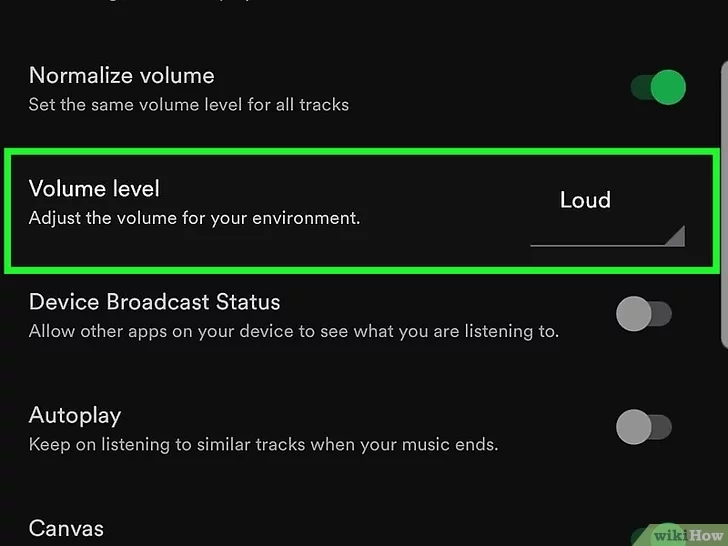
让你的音乐声音更大的步骤 Spotify 桌面:
- 选择可靠的数字音频工作站 (DAW):选择 Ableton Live、Logic Pro 或 FL Studio 等 DAW 来处理您的音乐。 这些软件工具提供了一系列母带插件和效果来增强响度。
- 应用均衡 (EQ):使用 EQ 插件调整频率并确保平衡的混音。 提高或降低某些频率以实现清晰度并避免浑浊。
- 利用压缩和限制:应用温和的压缩来控制动态并使音乐中最响亮的部分脱颖而出。 限制有助于防止削波并提高整体响度。
- 设置适当的级别:使用响度计插件来测量音乐的平均和峰值响度级别。 目标响度级别约为 -14 LUFS(满量程响度单位)以满足 Spotify的播放标准。
- 以高质量格式导出:导出曲目时,请选择无损格式,例如 WAV 或 AIFF,采样率为 44.1 kHz,深度为 16 位或 24 位。
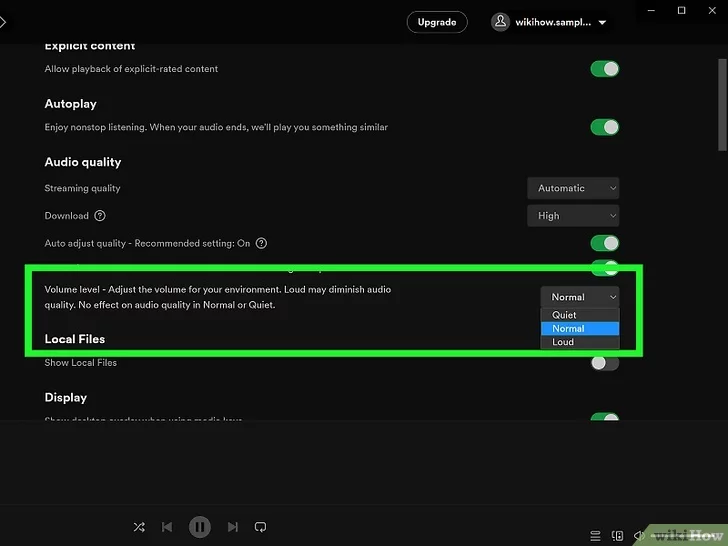
通过执行以下步骤,您可以优化音乐的响度 Spotify,确保它消除噪音并以其清晰度和影响力吸引听众,无论他们使用的是移动平台还是桌面平台。
第 2 部分. 使用音频均衡器进行调整 Spotify 音乐音效
使用音频均衡器来调节 Spotify 通过允许您微调音频输出的频率,音乐声音可以极大地增强您的聆听体验。 均衡器使您能够增强或减弱特定的频率范围,例如低音、中音或高音,以根据您的喜好或聆听环境的特征定制声音。
通过调整均衡器设置,您可以在音乐的不同元素之间实现更好的平衡,并弥补播放系统或个人音频设备的缺陷。 以下是一些适用于手机和 PC 的声音均衡器应用程序:
- Equalizer FX (Android):该应用程序提供多种均衡器预设,并允许手动调整频率。 它还提供低音增强功能和用于创建环绕声效果的虚拟器。
- FXSound (Windows):FXSound 是一款综合性音频增强软件,其中包括具有各种预设和设置的均衡器,可提高 PC 音频输出的音质。
- Boom 3D(Windows、macOS):Boom 3D 是一款功能丰富的声音均衡器应用程序,可提供 3D 环绕声体验。 它包括一个内置音频播放器,并支持不同流派的可定制均衡器设置。
- Viper4Android (Android):Viper4Android 是一款功能强大的均衡器应用程序,适用于已 root 的 Android 设备。 它提供了广泛的音频自定义选项,包括均衡器预设、声场调整和卷积器效果。
- Equalizer APO (Windows):Equalizer APO 是一款适用于 Windows 的免费开源参数均衡器。 它允许您应用系统范围的均衡器设置、自定义频段并保存不同音频设备的预设。
- EQ10 均衡器 (iOS):EQ10 是一款适用于 iOS 设备的用户友好型均衡器应用程序。 它具有频率可调的 10 频段均衡器,并为不同的音乐流派提供多种预设。
- Poweramp (Android):Poweramp 是一款非常流行的音乐播放器应用程序,其中包括具有各种预设和手动调整功能的强大均衡器。
- iTunes 均衡器 (macOS):如果您使用 Spotify 在 macOS 设备上,您可以访问 iTunes 中的内置均衡器。 它允许您调整音频频率并创建自定义均衡器预设。
- TDR Nova(Windows、macOS):TDR Nova 是一款动态均衡器插件,以其出色的音质和多功能性而闻名。 它将均衡与动态处理相结合,让您能够精确地塑造和控制音频。
这些均衡器应用程序使您可以灵活地微调您的均衡器 Spotify 音乐的声音符合您的喜好,确保更加个性化和身临其境的聆听体验。
第 3 部分. 调整 Spotify 更好播放的设置
调整 Spotify 为了更好地播放,请按照以下步骤进行设置:
- 正式上线 Spotify: 打开 Spotify 您的移动设备或桌面上的应用程序。
- 访问设置:在移动设备上,点击底部的“主页”选项卡,然后点击右上角的齿轮图标即可访问设置。 在桌面上,单击“编辑”或“Spotify”菜单(取决于您的操作系统)并选择“首选项”或“设置”。
- 选择音频质量:查找“音乐质量”或“音频质量”选项。 在这里,您可以选择不同连接的流质量:“自动”、“低”、“正常”或“高”。 选择“高”以获得最佳音频质量,但请注意,它可能会消耗更多数据。
- 启用高质量流媒体(可选):如果您希望即使在使用移动网络时也能获得高质量流媒体,则可能有一个名为“高质量流媒体”或“流质量”的附加选项。 启用此设置可以享受更好的音频,但请注意数据使用量的增加。
- 启用标准化音量(可选):在某些版本中 Spotify,您可能会找到“正常化音量”或“音量调节”选项。 启用此设置可确保曲目以一致的音量播放,从而防止歌曲之间的音量突然跳跃。
- 调整播放设置:探索其他可用的播放设置,例如“交叉淡入淡出”(用于歌曲之间的无缝过渡)、“无缝播放”(用于连续播放专辑或现场录音)和“自动播放”(用于在播放完毕后自动播放建议的歌曲)您的播放列表结束)。 根据您的喜好自定义这些选项。
- 检查设备设置(移动设备):如果您使用 Spotify 在移动设备上,还要检查设备的音频设置。 确保音量调整适当,并且设备设置中的所有均衡器设置都针对您的聆听体验进行了优化。
通过调整这些设置,您可以优化您的 Spotify 播放体验,确保更好的音频质量、一致的音量级别以及根据您的喜好定制的附加功能。
额外提示:转换 Spotify 将音乐转换为适合多个播放器的格式
TuneSolo Spotify 音乐转换器 是一个非凡的工具,旨在增强您的 Spotify 音乐体验。 它允许您转换 Spotify 曲目、播放列表、专辑和播客转换为各种流行的音频格式,例如 MP3、WAV、AAC、FLAC 等。 通过这样做, TuneSolo 使你能够 享受你的最爱 Spotify 离线音乐 并且可以在您选择的任何设备上使用,没有任何限制。
的好处和特点 TuneSolo Spotify 音乐转换器:
- 可定制的输出设置:根据您的喜好定制转换后的音乐。 TuneSolo 使您能够调整比特率、采样率和编解码器等输出参数,确保转换后的文件符合您所需的音频质量和格式要求。
- 快速转换速度:享受快速高效的音乐转换 TuneSolo。 它利用先进技术将 Spotify 高速跟踪,节省您宝贵的时间。
- 保持 Spotify 身份标签: TuneSolo Spotify Music Converter 保留重要的 ID3 标签,包括曲目编号、艺术家姓名、专辑信息等,确保您的音乐库保持井然有序且易于访问。

TuneSolo Spotify 音乐转换器开启了一个充满可能性的世界 Spotify 用户可以灵活地在各种设备和平台上欣赏自己喜爱的音乐。 无论您是在旅途中还是喜欢离线聆听, TuneSolo 使您能够掌控自己的 Spotify 音乐并将您的聆听体验提升到新的高度。